Win7如何給硬盤加密碼?Win7硬盤加密步驟
為了我們的電腦的安全,有的時(shí)候我們需要對(duì)硬盤的某個(gè)磁盤加密,這樣一來別人就不會(huì)看到我們的文件了。有Win7系統(tǒng)用戶,也想為最近的電腦里面的某個(gè)磁盤加密,但就是不知道怎么給硬盤加密碼?那應(yīng)該如何進(jìn)行設(shè)置呢?下面小編就和大家說一下Win7如何給硬盤加密碼的。
步驟如下:
1、打開電腦的計(jì)算機(jī),然后我們找到想要加密的磁盤!
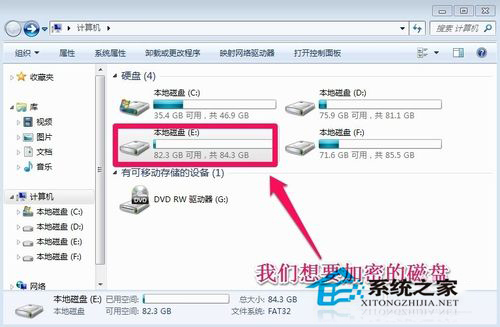
2、比如我們想要給電腦的E盤進(jìn)行加密。我們?cè)贓盤上單擊鼠標(biāo)右鍵,然后選擇啟用Bitlocker。
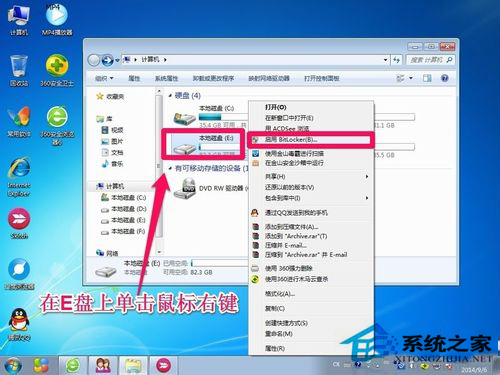
3、我們選擇啟用密碼解鎖驅(qū)動(dòng)器,然后下一步!
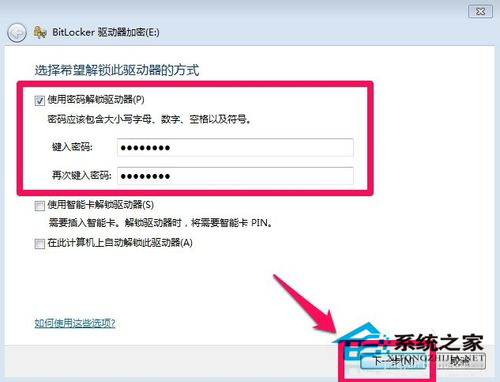
4、為了防止以后你忘了密碼,出現(xiàn)無法訪問磁盤的情況,我們最好在出現(xiàn)的界面上選擇一個(gè)位置保存密碼文件!
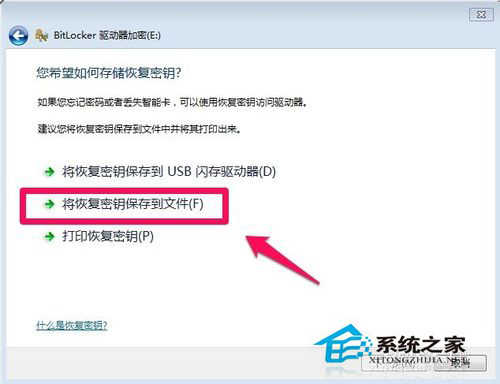
5、小編這里選擇將密碼文件保存在電腦上,我們選擇一個(gè)其它的磁盤保存我們的密碼文件,當(dāng)然自己要記住密碼文件的保存位置,以后忘記密碼的時(shí)候可以使用密碼恢復(fù)文件進(jìn)行恢復(fù)!
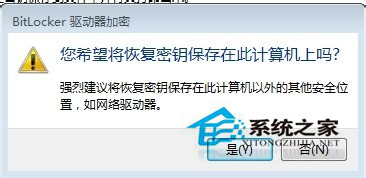
6、Bitlocker驅(qū)動(dòng)器加密過程中我們可以耐心等待,因?yàn)榧用艿臅r(shí)間和你的磁盤大小是有關(guān)系的!

7、等待一段時(shí)間后磁盤加密完成!
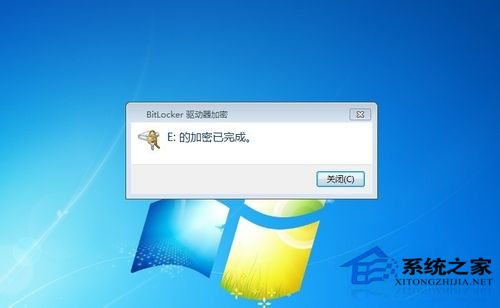
8、磁盤加密完成后,我們的磁盤就加了一個(gè)小鎖的標(biāo)志!
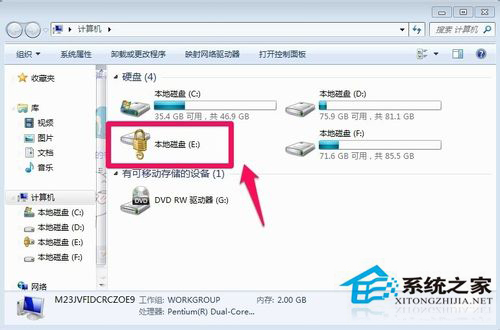
9、這時(shí)候我們需要輸入密碼才能訪問磁盤,別人無法訪問了!
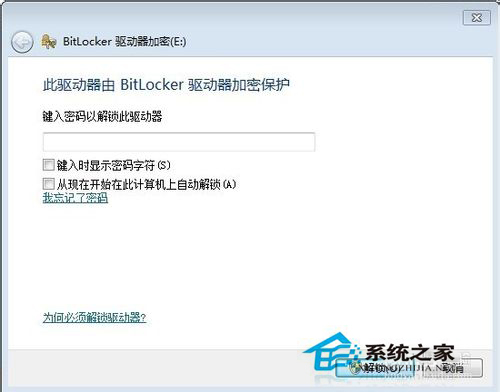
這也就是Win7如何給硬盤加密碼的全部?jī)?nèi)容了。如果你不想讓人看到你電腦里面的重要文件的,可以試一下上述的方法啊!這也就能夠保護(hù)你的隱私不被人看到,這何樂不為呢!那就趕緊去試一下,為自己的電腦加一層保險(xiǎn)。
相關(guān)文章:
1. centos7如何快速啟動(dòng)應(yīng)用程序?2. Ubuntu Gnome下修改應(yīng)用圖標(biāo)icon辦法3. OS X系統(tǒng)帳戶密碼重設(shè)的5種方法4. linux服務(wù)器快速卸載安裝node環(huán)境(簡(jiǎn)單上手)5. linux系統(tǒng)文件權(quán)限怎么設(shè)置6. ccs.exe是什么進(jìn)程?ccs.exe是不是病毒?7. abm.exe是什么進(jìn)程 abm.exe是不是病毒8. SCO UNIX基礎(chǔ)講座--第五講:電子郵件9. 如何解決Linux下Too many open files問題10. windows10系統(tǒng)分區(qū)怎么分?
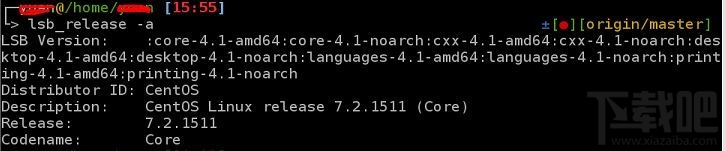
 網(wǎng)公網(wǎng)安備
網(wǎng)公網(wǎng)安備